这篇文章主要介绍了win101903玩游戏会突然卡一下怎么解决的相关知识,内容详细易懂,操作简单快捷,具有一定借鉴价值,相信大家阅读完这篇win101903玩游戏会突然卡一下怎么解决文章都会有所收获,下面我们一起来看看吧。
一、回退系统
1.使用快捷方式【Win】+【i】打开【设置】,找到【更新和安全】点击进入
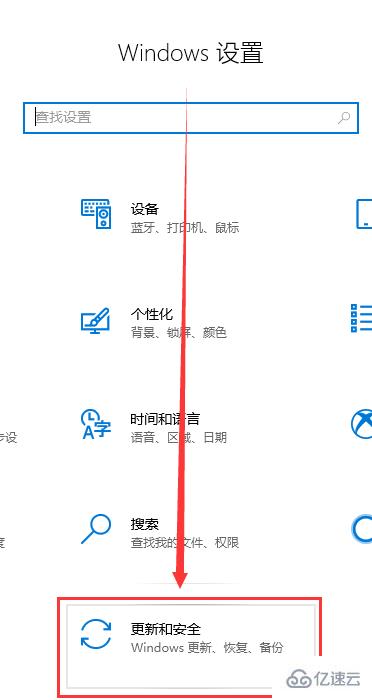
2.点击左侧【恢复】,在右侧展开的窗口中找到【回退到Windows10上一个版本】,点击【开始】
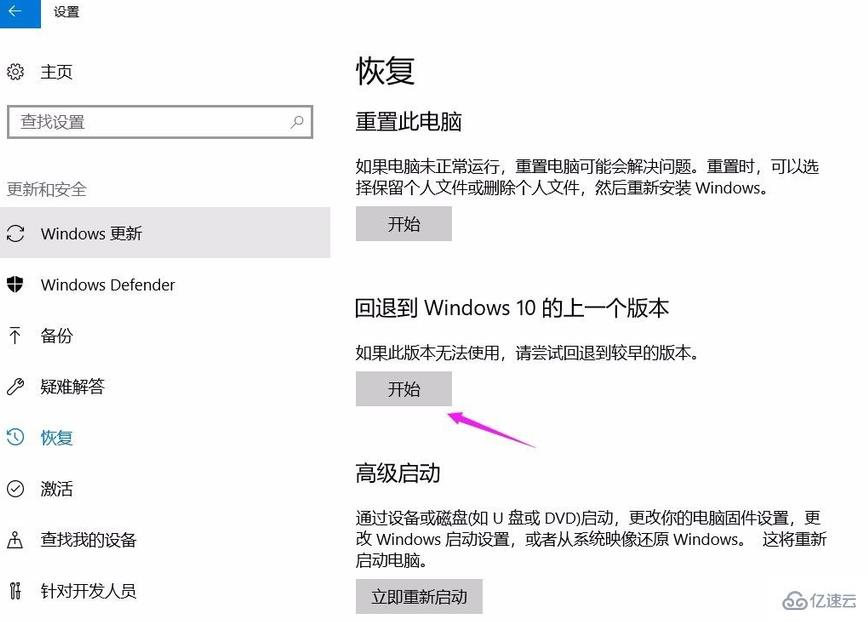
3.选择一个回退的理由,在之后弹出的窗口重复选择【下一步】,之后系统就会重启
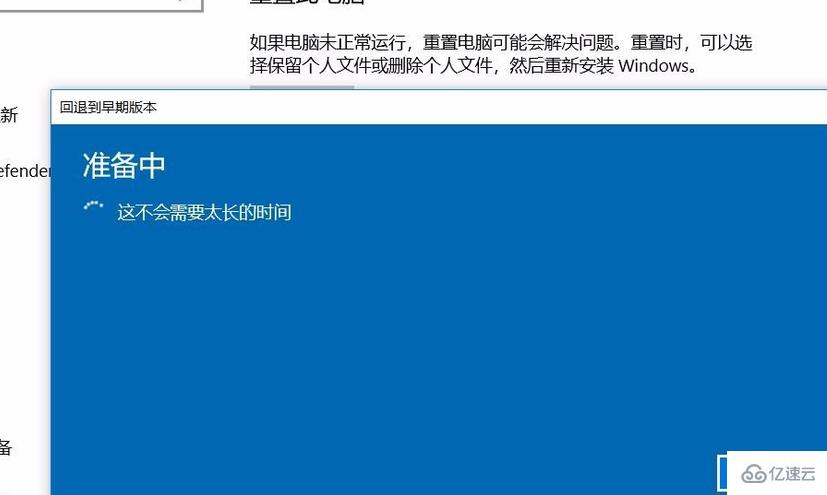
二、更新驱动
1.打开我们电脑上的计算机【管理】。
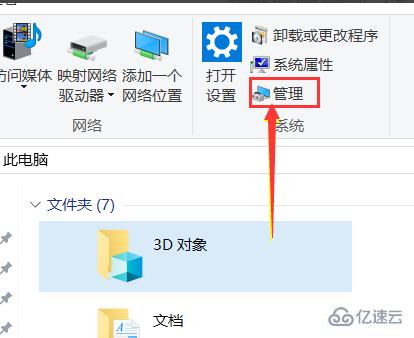
2.点击管理页面之后我们可以看到展开一个菜单【设备管理器】。
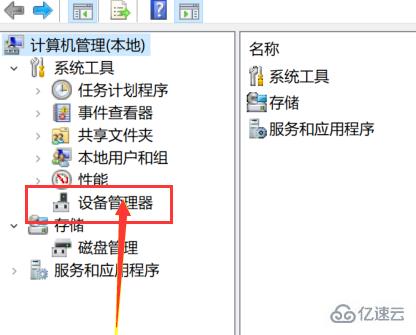
3.展开【设备管理器】之后我们可以看到这里会列出电脑上所有的程序。

4.选择【要更新的驱动】,如果没有找到的话可以展开列表。
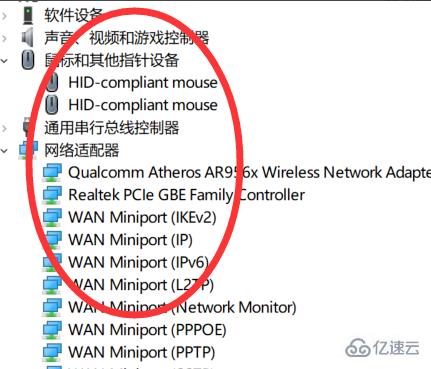
5.鼠标右击弹出菜单【更新驱动程序】。
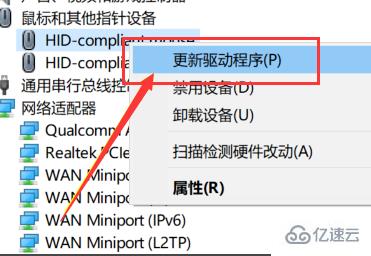
6.点击更新驱动程序之后这里我们可以看到有一个【自动更新驱动】的选项,点击自动更新会自动查找我们电脑上下载好的驱动程序。

三、重装系统
以上方法都无法解决问题的话,可以选择重装系统。
关于“win101903玩游戏会突然卡一下怎么解决”这篇文章的内容就介绍到这里,感谢各位的阅读!相信大家对“win101903玩游戏会突然卡一下怎么解决”知识都有一定的了解,大家如果还想学习更多知识,欢迎关注亿速云行业资讯频道。
免责声明:本站发布的内容(图片、视频和文字)以原创、转载和分享为主,文章观点不代表本网站立场,如果涉及侵权请联系站长邮箱:is@yisu.com进行举报,并提供相关证据,一经查实,将立刻删除涉嫌侵权内容。